Обновлять систему Windows очень важно. Помимо добавления новых функций, исправления ошибок, это еще очень важно по причине безопасности. Но бывают ситуации когда сделать это не получается в связи с появлением различных ошибок. Сегодня рассмотрим что делать в ситуации, когда при попытке обновить систему появилось сообщение «Не удалось запустить службу центра обновления Windows». Обычно данное уведомление сопровождается ошибкой с кодом 0x80070003. Данная ошибка может появляться не только при попытке обновить систему, но и встречалась при работе в магазине Windows. В данном материале рассмотрим несколько вариантов решения данной проблемы.
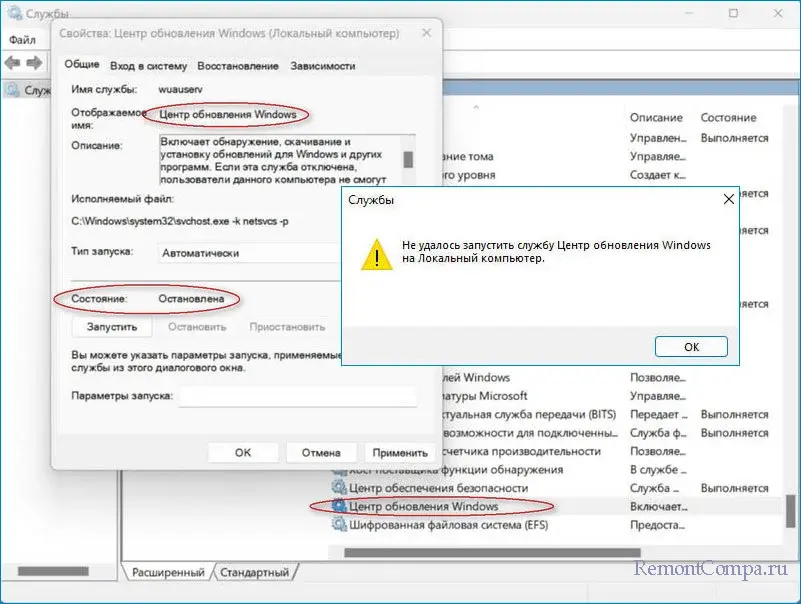
Не удалось запустить службу центр обновления Windows
Первым делом прибегнем к использованию стандартного автоматического средства устранения неполадок. Временами утилита может решать такие задачи. Для этого:
1. Печатаем в поле поиска «Устранение других проблем».
2. Находим пункт «Центр обновления Windows» и жмём «Запуск».
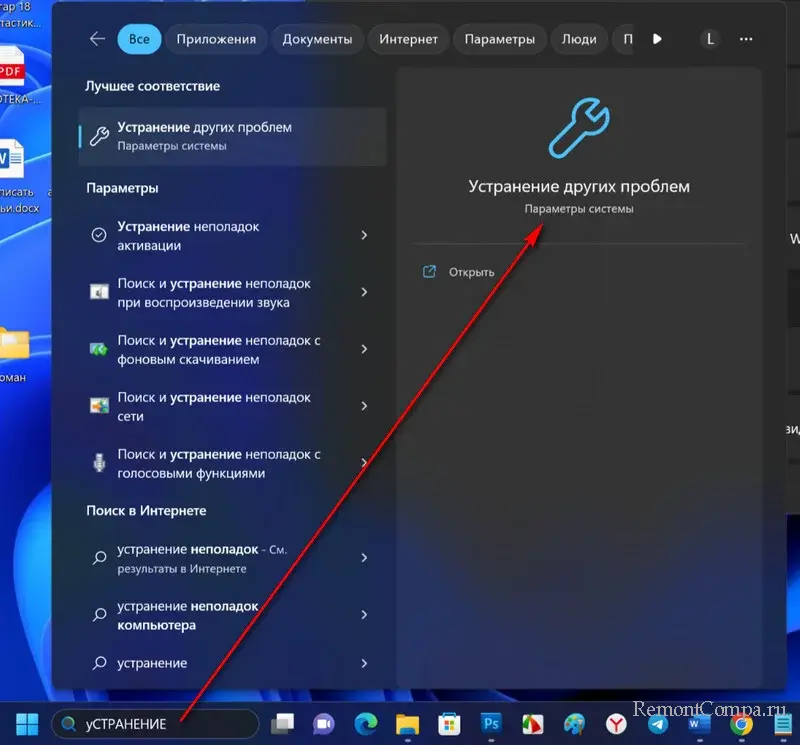
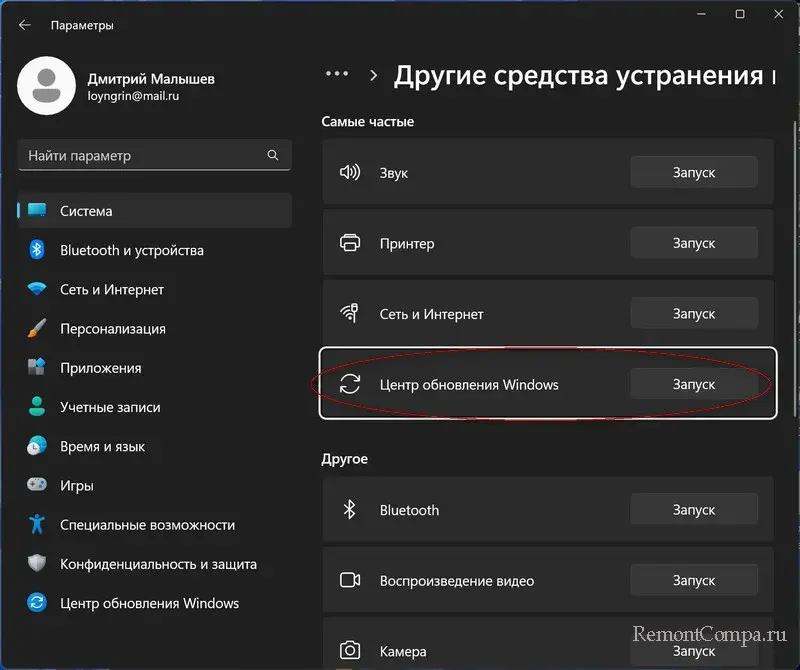
В процессе апдейта системы участвуют несколько служб. Отказ работать одной приводит к невозможности обновить систему в целом. Поэтому сейчас мы покажем вам как проверить работоспособность служб непосредственно участвующих в обновлении Windows.
1. Жмем Win+R, печатаем «services.msc» и щелкаем «Ок».
2. Теперь в перечне находим поочередно: Служба обновления Windows и Фоновая интеллектуальная служба передачи (BITS). В пункте «Тип запуска» у них должно быть указано «Вручную», а статусе «Выполняется». Если это не так, то изменяем.
3. Таким же способом находим «Службы криптографии» и «Рабочая станция». У этих должно быть выставлено «Автоматически».
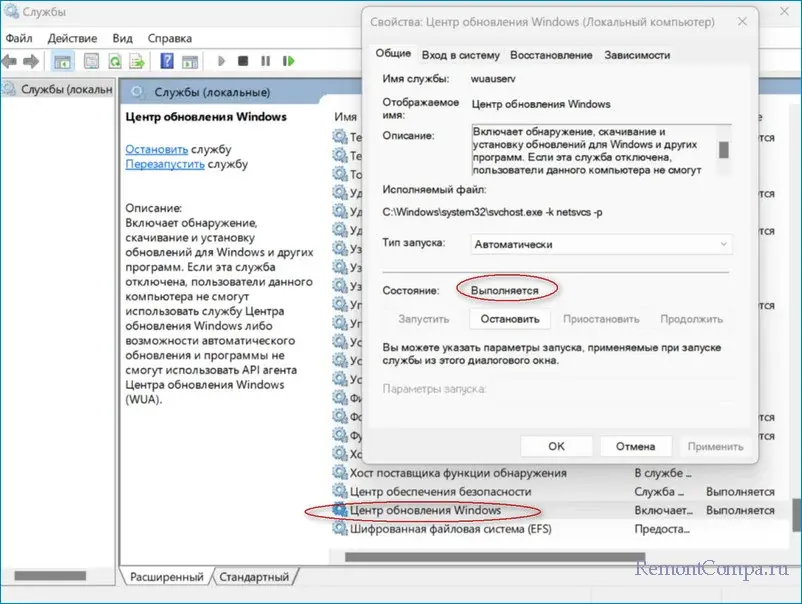
Следующим вариантом для решения проблемы служит метод восстановления системных файлов. Когда есть какие-то повреждения или недостача системных данных, данный инструмент найдет несоответствия и восстановит их.
1. Нажимаем «Win+R», вводим «cmd» и подтверждаем.
2. Вводим и нажимаем Enter.
sfc /scannow
DISM /ONLINE /CLEANUP-IMAGE /RESTOREHEALT
3. Ожидаем пока утилита решит ваши проблемы и проверяем результат.

Ну и при бездейственности предыдущих вариантов стоит перейти к более радикальному методу, обновлению системы вручную.
1. Через браузер заходим на официальный портал «Microsoft» и скачиваем MediaCreationTool.exe.
2. Запускаем его и следуем указаниям.
3. В соответствующем пункте указываем «Обновить этот компьютер сейчас». Ну и чтобы не потерять данные выбираем «Сохранять мои личные файлы и приложения».
Изредка такую проблему может решить временное отключение антивирусного ПО. Стандартный «Защитник» обычно пропускает обновления Microsoft без проблем, а вот со сторонними бывают осечки. Они могут блокировать установку.

В целом, мы, наверное, привели самые действенные способы по решению ошибки с сообщением «Не удалось запустить службу центра обновления Windows».
Содержание
- Ошибка 127 не найдена указанная процедура windows 10
- Как исправить ошибку Windows 7 127
- Фон «Windows 7 Error 127»
- Почему возникает ошибка времени выполнения 127?
- Классические проблемы Windows 7 Error 127
- Источники проблем Windows 7 Error 127
- Указанная процедура не может быть найдена ошибка в Windows 10
- Указанная процедура не может быть найдена
- Быстрые решения исправить ITunes Ошибка 7 (Ошибка Windows, 127)
- Часть 1: Что такое ошибка Itunes 7 ошибок Windows, 127?
- Часть 2: Удаление и переустановка ITunes, чтобы решить Itunes ошибки 7
- Часть 3: Обновление базы Microsoft NET, чтобы исправить ошибку ITunes 7
- Исправить ошибки DLL 126 и 127 в Windows 10
- Как исправить ошибки DLL 126/127 на Windows 10
- 1. Временно отключите антивирусную защиту
- 2. Удалите или переустановите программу
- 3. Обновите Microsoft NET Framework
- 4. Запустите набор инструментов веб-установщика среды выполнения DirectX для конечного пользователя.
- 5. Инициируйте проверку системы
- 6. Обновите драйверы прошивки
Windows Registry Editor Version 5.00
[HKEY_LOCAL_MACHINESYSTEMCurrentControlSetServiceswuauserv]
«DependOnService»=hex(7):72,00,70,00,63,00,73,00,73,00,00,00,00,00
«Description»=»@%systemroot%\system32\wuaueng.dll,-106»
«DisplayName»=»@%systemroot%\system32\wuaueng.dll,-105»
«ErrorControl»=dword:00000001
«FailureActions»=hex:80,51,01,00,00,00,00,00,00,00,00,00,03,00,00,00,14,00,00,
00,01,00,00,00,60,ea,00,00,00,00,00,00,00,00,00,00,00,00,00,00,00,00,00,00
«ImagePath»=hex(2):25,00,73,00,79,00,73,00,74,00,65,00,6d,00,72,00,6f,00,6f,00,
74,00,25,00,5c,00,73,00,79,00,73,00,74,00,65,00,6d,00,33,00,32,00,5c,00,73,
00,76,00,63,00,68,00,6f,00,73,00,74,00,2e,00,65,00,78,00,65,00,20,00,2d,00,
6b,00,20,00,6e,00,65,00,74,00,73,00,76,00,63,00,73,00,20,00,2d,00,70,00,00,
00
«ObjectName»=»LocalSystem»
«RequiredPrivileges»=hex(7):53,00,65,00,41,00,75,00,64,00,69,00,74,00,50,00,72,
00,69,00,76,00,69,00,6c,00,65,00,67,00,65,00,00,00,53,00,65,00,43,00,72,00,
65,00,61,00,74,00,65,00,47,00,6c,00,6f,00,62,00,61,00,6c,00,50,00,72,00,69,
00,76,00,69,00,6c,00,65,00,67,00,65,00,00,00,53,00,65,00,43,00,72,00,65,00,
61,00,74,00,65,00,50,00,61,00,67,00,65,00,46,00,69,00,6c,00,65,00,50,00,72,
00,69,00,76,00,69,00,6c,00,65,00,67,00,65,00,00,00,53,00,65,00,54,00,63,00,
62,00,50,00,72,00,69,00,76,00,69,00,6c,00,65,00,67,00,65,00,00,00,53,00,65,
00,41,00,73,00,73,00,69,00,67,00,6e,00,50,00,72,00,69,00,6d,00,61,00,72,00,
79,00,54,00,6f,00,6b,00,65,00,6e,00,50,00,72,00,69,00,76,00,69,00,6c,00,65,
00,67,00,65,00,00,00,53,00,65,00,49,00,6d,00,70,00,65,00,72,00,73,00,6f,00,
6e,00,61,00,74,00,65,00,50,00,72,00,69,00,76,00,69,00,6c,00,65,00,67,00,65,
00,00,00,53,00,65,00,49,00,6e,00,63,00,72,00,65,00,61,00,73,00,65,00,51,00,
75,00,6f,00,74,00,61,00,50,00,72,00,69,00,76,00,69,00,6c,00,65,00,67,00,65,
00,00,00,53,00,65,00,53,00,68,00,75,00,74,00,64,00,6f,00,77,00,6e,00,50,00,
72,00,69,00,76,00,69,00,6c,00,65,00,67,00,65,00,00,00,53,00,65,00,44,00,65,
00,62,00,75,00,67,00,50,00,72,00,69,00,76,00,69,00,6c,00,65,00,67,00,65,00,
00,00,53,00,65,00,42,00,61,00,63,00,6b,00,75,00,70,00,50,00,72,00,69,00,76,
00,69,00,6c,00,65,00,67,00,65,00,00,00,53,00,65,00,52,00,65,00,73,00,74,00,
6f,00,72,00,65,00,50,00,72,00,69,00,76,00,69,00,6c,00,65,00,67,00,65,00,00,
00,53,00,65,00,53,00,65,00,63,00,75,00,72,00,69,00,74,00,79,00,50,00,72,00,
69,00,76,00,69,00,6c,00,65,00,67,00,65,00,00,00,53,00,65,00,54,00,61,00,6b,
00,65,00,4f,00,77,00,6e,00,65,00,72,00,73,00,68,00,69,00,70,00,50,00,72,00,
69,00,76,00,69,00,6c,00,65,00,67,00,65,00,00,00,53,00,65,00,4c,00,6f,00,61,
00,64,00,44,00,72,00,69,00,76,00,65,00,72,00,50,00,72,00,69,00,76,00,69,00,
6c,00,65,00,67,00,65,00,00,00,53,00,65,00,4d,00,61,00,6e,00,61,00,67,00,65,
00,56,00,6f,00,6c,00,75,00,6d,00,65,00,50,00,72,00,69,00,76,00,69,00,6c,00,
65,00,67,00,65,00,00,00,00,00
«ServiceSidType»=dword:00000001
«Start»=dword:00000003
«SvcHostSplitDisable»=dword:00000001
«SvcMemHardLimitInMB»=dword:000000f6
«SvcMemMidLimitInMB»=dword:000000a7
«SvcMemSoftLimitInMB»=dword:00000058
«Type»=dword:00000020
[HKEY_LOCAL_MACHINESYSTEMCurrentControlSetServiceswuauservParameters]
«ServiceDll»=hex(2):25,00,73,00,79,00,73,00,74,00,65,00,6d,00,72,00,6f,00,6f,
00,74,00,25,00,5c,00,73,00,79,00,73,00,74,00,65,00,6d,00,33,00,32,00,5c,00,
77,00,75,00,61,00,75,00,65,00,6e,00,67,00,2e,00,64,00,6c,00,6c,00,00,00
«ServiceDllUnloadOnStop»=dword:00000001
Источник
Как исправить ошибку Windows 7 127
| Номер ошибки: | Ошибка 127 | |
| Название ошибки: | Windows 7 Error 127 | |
| Описание ошибки: | Ошибка 127: Возникла ошибка в приложении Windows 7. Приложение будет закрыто. Приносим извинения за неудобства. | |
| Разработчик: | Microsoft Corporation | |
| Программное обеспечение: | Windows 7 | |
| Относится к: | Windows XP, Vista, 7, 8, 10, 11 |
Фон «Windows 7 Error 127»
«Windows 7 Error 127» также считается ошибкой во время выполнения (ошибкой). Когда дело доходит до Windows 7, инженеры программного обеспечения используют арсенал инструментов, чтобы попытаться сорвать эти ошибки как можно лучше. К сожалению, такие проблемы, как ошибка 127, могут не быть исправлены на этом заключительном этапе.
Ошибка 127, рассматриваемая как «Windows 7 Error 127», может возникнуть пользователями Windows 7 в результате нормального использования программы. Если возникает ошибка 127, разработчикам будет сообщено об этой проблеме через уведомления об ошибках, которые встроены в Windows 7. Затем Microsoft Corporation будет иметь знания, чтобы исследовать, как и где устранить проблему. Чтобы исправить любые документированные ошибки (например, ошибку 127) в системе, разработчик может использовать комплект обновления Windows 7.
Вполне вероятно, что при загрузке Windows 7 вы столкнетесь с «Windows 7 Error 127». Три распространенные причины, по которым ошибки во время выполнения, такие как всплывающее окно ошибки 127:
Как правило, ошибки Windows 7 Error 127 вызваны повреждением или отсутствием файла связанного Windows 7, а иногда — заражением вредоносным ПО. Как правило, решить проблему можно заменой файла Microsoft Corporation. В качестве последней меры мы рекомендуем использовать очиститель реестра для исправления всех недопустимых Windows 7 Error 127, расширений файлов Microsoft Corporation и других ссылок на пути к файлам, по причине которых может возникать сообщение об ошибке.
Классические проблемы Windows 7 Error 127
Общие проблемы Windows 7 Error 127, возникающие с Windows 7:
Эти сообщения об ошибках Microsoft Corporation могут появляться во время установки программы, в то время как программа, связанная с Windows 7 Error 127 (например, Windows 7) работает, во время запуска или завершения работы Windows, или даже во время установки операционной системы Windows. Отслеживание того, когда и где возникает ошибка Windows 7 Error 127, является важной информацией при устранении проблемы.
Источники проблем Windows 7 Error 127
Заражение вредоносными программами, недопустимые записи реестра Windows 7 или отсутствующие или поврежденные файлы Windows 7 Error 127 могут создать эти ошибки Windows 7 Error 127.
Точнее, ошибки Windows 7 Error 127, созданные из:
Совместима с Windows 2000, XP, Vista, 7, 8, 10 и 11
Источник
Указанная процедура не может быть найдена ошибка в Windows 10
При запуске приложения или программного обеспечения, если вы получаете сообщение об ошибке: При запуске этого файла возникла проблема, указанная процедура не найдена., а затем в этом посте мы расскажем об общем исправлении такого рода ошибок. Обычно он появляется для программ Office, таких как Outlook, но может появляться и для других программ, как мы.
Возможная причина появления кода ошибки
Когда вы получаете эту ошибку, она обычно сопровождается сообщением, в котором может быть сказано: «При запуске basegui.ppl возникла проблема». Название приложения будет варьироваться в зависимости от того, какое приложение было основной причиной ошибки. Есть еще одна похожая ошибка, связанная с этим, которая может сказать — указанный модуль не может быть найден.
Вот еще одна информация, которую вам следует узнать об ошибке. Когда он говорит, что указанная процедура или модуль отсутствует, это означает, что в программе отсутствует файл, который включает процедуру, и, вероятно, это файл DLL. Этот файл DLL может быть системным файлом DLL или относиться только к приложению.
Указанная процедура не может быть найдена
Теперь, когда вы знаете проблему, давайте посмотрим на возможные решения.
1]Переустановите указанное приложение.
Возможно, один из файлов отсутствует или поврежден. В этом случае вам следует переустановить приложение. Многие программные приложения предлагают операцию восстановления. Если он у вас есть, он должен быть доступен в списке программ и функций удаления программы. Если такой возможности нет, вы можете сначала удалить приложение, а затем переустановить.
Оба они заменят поврежденный файл новой копией, и процедура при вызове станет доступной.
2]Запустить проверку системных файлов

Возможно, вам придется сделать умное предположение, но запуск SFC не приносит никакого вреда. Если отсутствующее имя приложения звучит как системный файл или DLL, лучше всего использовать SFC.
Вам нужно запустить «sfc / scannow»В командной строке с повышенными привилегиями. Он просканирует установку Windows на наличие поврежденных системных файлов и заменит их новой копией.
Если в ошибке упоминается приложение, которое является частью Windows, например проводник, вы также можете запустить SFC для этого отдельного приложения.
3]Восстановление системы
Если проблема начала возникать недавно, а день назад ее не было, мы предлагаем вам восстановить Windows 10 до того дня, когда все работало нормально. Следуйте нашему подробному руководству, чтобы узнать о восстановлении системы и о том, как его использовать.
Наконец, эта ошибка не связана с какой-либо вирусной активностью или изменениями реестра. Это простой вызов функции из приложения, и он не удался. Так что не паникуйте, если кто-то предложит вам запустить антивирус. Лучший способ разобраться в этом — переустановить соответствующее приложение, и оно будет исправлено.
Я надеюсь, что решения были легкими, и вы смогли решить проблему.
Источник
Быстрые решения исправить ITunes Ошибка 7 (Ошибка Windows, 127)
Вы все, наверное, видели, что иногда из-за какой-то неожиданной рифмы или причины, некоторые программы начинают работать неправильно. Они могут привести к нарушению функциональности, динамические ошибки и т.д. Itunes ошибка 7 является одной из таких ошибок, что является довольно распространенным явлением.
ITunes является управление устройствами и подключение моста программного обеспечения IOS для всех IOS устройств. Это создает связь и управляет файлами с ПК и пользователей IOS устройств. Для всех любителей вентилятора и ITunes, Ошибка ITunes 7 является шагом назад, как он просит вас снова и снова установить ITunes, и это никоим образом не легко избавиться от него. В качестве ежедневного водителя для пользователя устройства Apple, IOS, эта ошибка очень разочаровывает и головная боль. Если вы когда-либо страдали от этой ошибки Itunes 7 проблем, и хотите, чтобы избавиться от него, то эта статья для вас.
Часть 1: Что такое ошибка Itunes 7 ошибок Windows, 127?
Это, без сомнения, что ITunes является очень популярным и полезным программным обеспечением от Apple. Но ITunes Ошибка 7 Windows Ошибка 127 довольно плохой опыт для многих пользователей. Это может произойти во время использования или установки ITunes на вашем компьютере. Это может произойти во время установки обновления программного обеспечения Itunes.
«Вступление Not Found», затем «Itunes Error 7 (127 об ошибках Windows)»
«ITunes не был установлен неправильно, переустановите Itunes. Ошибка 7 (Ошибка Windows, 127)»
«Itunes точка входа не найдена»
Таким образом, эти общие сообщения об ошибках могут столкнуться, которые в основном известны как Itunes ошибка 7.
Прежде чем выяснить, какое-либо решение, мы должны знать о корне проблемы. Только тогда мы можем исправить это с самого начала. Давайте посмотрим на возможные причины этой ошибки Itunes 7.
Неполное неудавшегося обновления Itunes.
Удаление неполно для Itunes.
Прервано во время процесса установки.
Itunes реестра Windows файлы могут быть повреждены из-за какие-то вредоносные программы или вирусы.
Иногда неправильное отключение, или отключение питания может привести к этой ошибке Itunes 7.
Удаление файлов реестра по ошибке.
Устаревшие Microsoft.NET рамки среды.
До сих пор мы поняли возможные причины этой ошибки. Теперь мы должны узнать о решениях.
Часть 2: Удаление и переустановка ITunes, чтобы решить Itunes ошибки 7
Таким образом, это очевидно, что поврежденная версия Itunes является основной вины за эту ошибку. Любая неполная установка или обновление, удаление любых файлов реестр по ошибке или вредоносным сделало повредиться. Таким образом, единственное решение, чтобы полностью удалить программное обеспечение ITunes с вашего компьютера и установить новую и последнюю версию программного обеспечения.
Таким образом, можно сказать, что Itunes ошибка 7 может быть решена путем удаления и переустановки ITunes на вашем компьютере. Таким образом, ошибка может быть исправлена. Чтобы сделать это, вы должны следовать шаг за шагом руководства, упомянутых ниже.
Во-первых, зайдите в Панель управления. Здесь вы можете найти «Удаление программы» в разделе «Программы» подзаголовок. Нажмите на эту опцию, чтобы открыть.
3. Обновление Программного обеспечения Apple
Поддержка 5. Мобильное устройство Apple,
6. Поддержка приложения Apple
Мы должны удалить их все один за другим. При нажатии на нее появится запрос на подтверждение для Деинсталляция. Подтвердите процесс, нажав кнопку «OK» и программное обеспечение будет удалено.
Примечание: После каждого удаления, вы должны перезагрузить компьютер для надежного результата. Удалить все компании Apple Inc. программы один за другим, как указано выше
Теперь Перейти к C: диск, а затем «Program Files». Здесь вы можете найти папки имя Bonjour, ITunes, IPod, QuickTime. Удалить все. Затем перейдите к «Общим файлам» в рамках программных файлов и найдите папку «Apple». Удалить это тоже.
Нажмите кнопку назад сейчас и перейдите к 32 папку System. Здесь вы можете найти папку QuickTime и QuickTimeVR. Удалить их.
Теперь перезагрузите компьютер. Перейти на официальный сайт компании Apple и скачать последнюю версию ITunes на вашем компьютере.
После загрузки последней версии программного обеспечения, установите его на ваш компьютер. Теперь ваша проблема с ITunes Ошибка 7 ошибках Windows 127 решена.
Это наиболее удобный способ решить ошибку ITunes 7. Большинство случаев, эта проблема решается с помощью этого метода.
Давайте посмотрим на другую основную причину и решение этой ошибки.
Часть 3: Обновление базы Microsoft NET, чтобы исправить ошибку ITunes 7
Иногда Itunes ошибка 7 может возникнуть проблема из-за старую версию рамок Microsoft.NET. Это очень важный компонент для Windows, который помогает запустить любую интенсивную программу под окнами рабочего пространства. Так, иногда, рамки outdated.NET может вызвать это Windows, ошибка 127. Обновление до последней версии этой структуры может решить эту ошибку. Шаг за шагом руководство о том, как обновить структуру the.NET описано ниже.
Прежде всего, вы должны перейти на официальный сайт Microsoft. Здесь вы можете найти ссылку для загрузки последней версии базы of.NET. Загрузите его на ваш компьютер.
Затем установите его на ваш компьютер, следуя инструкциям на экране. Это займет несколько минут, чтобы завершить установку.
После завершения установки перезагрузите компьютер. Затем откройте Itunes еще раз и ошибка Itunes 7 фиксируется в настоящее время.
Источник
Исправить ошибки DLL 126 и 127 в Windows 10
Ошибка DLL 126/127, как и любые другие подобные ошибки DLL, описывает критическую проблему, которая препятствует нормальной работе определенных процессов. Вкратце, это может быть вызвано отсутствующим файлом, поврежденной записью в реестре, устаревшим драйвером или даже системной ошибкой.
Итак, чтобы найти правильные решения для устранения неполадок, мы структурировали это руководство в специальных разделах, где вы можете найти подробную информацию о том, как исправить ошибки DLL 126 и 127 в Windows 10.
Как уже отмечалось, это не обязательно системная проблема. Таким образом, прежде чем запускать какие-либо средства устранения неполадок Microsoft или прежде, чем принимать решение о других радикальных мерах (таких как использование точки восстановления Windows), вы должны сначала попытаться изолировать проблему.
Таким образом, вы можете исправить ошибки DLL 126 и 127 легко и быстро, используя один из способов, описанных ниже.
Как исправить ошибки DLL 126/127 на Windows 10
1. Временно отключите антивирусную защиту
Ваша антивирусная программа может удалять или помещать в карантин определенные файлы, исправления или DLL-файлы, связанные с программами, играми или даже приложениями. Причина, по которой это происходит, заключается в том, что антивирусные антивирусные ядра могут неправильно интерпретировать файлы, которым можно доверять с помощью потенциально опасных пакетов.
Итак, в этом случае вы должны попытаться проверить список карантина, поскольку там вы можете найти файл, который отсутствует в этой определенной программе, приложении или игре. Затем вы можете восстановить его, или если это не работает, вы должны следовать вместо этого:
ТАКЖЕ ЧИТАЙТЕ: вот что нужно делать, когда антивирус блокирует файлы EXE против вашей воли
2. Удалите или переустановите программу
Иногда, когда на вашем компьютере установлена определенная программа, что-то происходит, и процесс установки нарушается. В большинстве случаев вам не выдают ошибок, поэтому вы можете подумать, что ваша программа была правильно настроена. Но на самом деле могут быть поврежденные файлы, которые могут вызвать ошибки DLL 126 и 127 событие. Ну, есть простое решение этой проблемы, так как все, что вам нужно сделать, это восстановить соответствующую программу.
Вы можете сделать это, запустив последовательность удаления – если доступна опция «восстановить», выберите ее. В противном случае завершите процесс удаления, а затем переустановите приложение с самого начала.
Вы можете легко удалить программу из системы Windows 10, используя собственный деинсталлятор файла или перейдя в Панель управления:
3. Обновите Microsoft NET Framework
Если Microsoft NET Framework устарел, вы можете столкнуться с этими двумя ошибками DLL. Таким образом, вы также должны попытаться обновить это встроенное программное обеспечение, поскольку оно может помочь вам решить проблему.
Для этого перейдите на специальную веб-страницу Microsoft и загрузите последнюю версию Net Framework.
4. Запустите набор инструментов веб-установщика среды выполнения DirectX для конечного пользователя.
Переустановка DirectX также может решить проблемы с DLL. Это также программа, разработанная и предлагаемая Microsoft. Чтобы переустановить его на своем компьютере, перейдите на официальную веб-страницу Microsoft (или перейдите по этой ссылке). Используйте поисковую систему, введите DirectX и просто загрузите DirectX End-User Runtime Web Installer.
Сохраните его на рабочем столе, запустите исполняемый файл и следуйте инструкциям на экране для возобновления процесса перепрошивки. Перезагрузите систему Windows 10 в конце.
5. Инициируйте проверку системы
Если системные поврежденные файлы вызывают событие DLL ошибка 126/127, необходимо запустить механизм устранения неполадок Windows, чтобы автоматически решить проблему.Вот то, что вам нужно следовать:
6. Обновите драйверы прошивки
Заключительные мысли
Перечисленные выше методы устранения неполадок должны помочь вам устранить ошибки DLL 126 и 127. Если вы использовали другие решения, которые могут работать для этой проблемы, поделитесь ими с нашими читателями. Затем мы обновим это руководство соответствующим образом. Наслаждайтесь и оставайтесь рядом, чтобы получить дополнительные советы, рекомендации и руководства для системы Windows 10.
Источник
Содержание
- Ошибка 127 не найдена указанная процедура windows 10
- Как исправить ошибку Windows 7 127
- Фон «Windows 7 Error 127»
- Почему возникает ошибка времени выполнения 127?
- Классические проблемы Windows 7 Error 127
- Источники проблем Windows 7 Error 127
- Указанная процедура не может быть найдена ошибка в Windows 10
- Указанная процедура не может быть найдена
- Быстрые решения исправить ITunes Ошибка 7 (Ошибка Windows, 127)
- Часть 1: Что такое ошибка Itunes 7 ошибок Windows, 127?
- Часть 2: Удаление и переустановка ITunes, чтобы решить Itunes ошибки 7
- Часть 3: Обновление базы Microsoft NET, чтобы исправить ошибку ITunes 7
- Исправить ошибки DLL 126 и 127 в Windows 10
- Как исправить ошибки DLL 126/127 на Windows 10
- 1. Временно отключите антивирусную защиту
- 2. Удалите или переустановите программу
- 3. Обновите Microsoft NET Framework
- 4. Запустите набор инструментов веб-установщика среды выполнения DirectX для конечного пользователя.
- 5. Инициируйте проверку системы
- 6. Обновите драйверы прошивки
Windows Registry Editor Version 5.00
[HKEY_LOCAL_MACHINESYSTEMCurrentControlSetServiceswuauserv]
«DependOnService»=hex(7):72,00,70,00,63,00,73,00,73,00,00,00,00,00
«Description»=»@%systemroot%\system32\wuaueng.dll,-106»
«DisplayName»=»@%systemroot%\system32\wuaueng.dll,-105»
«ErrorControl»=dword:00000001
«FailureActions»=hex:80,51,01,00,00,00,00,00,00,00,00,00,03,00,00,00,14,00,00,
00,01,00,00,00,60,ea,00,00,00,00,00,00,00,00,00,00,00,00,00,00,00,00,00,00
«ImagePath»=hex(2):25,00,73,00,79,00,73,00,74,00,65,00,6d,00,72,00,6f,00,6f,00,
74,00,25,00,5c,00,73,00,79,00,73,00,74,00,65,00,6d,00,33,00,32,00,5c,00,73,
00,76,00,63,00,68,00,6f,00,73,00,74,00,2e,00,65,00,78,00,65,00,20,00,2d,00,
6b,00,20,00,6e,00,65,00,74,00,73,00,76,00,63,00,73,00,20,00,2d,00,70,00,00,
00
«ObjectName»=»LocalSystem»
«RequiredPrivileges»=hex(7):53,00,65,00,41,00,75,00,64,00,69,00,74,00,50,00,72,
00,69,00,76,00,69,00,6c,00,65,00,67,00,65,00,00,00,53,00,65,00,43,00,72,00,
65,00,61,00,74,00,65,00,47,00,6c,00,6f,00,62,00,61,00,6c,00,50,00,72,00,69,
00,76,00,69,00,6c,00,65,00,67,00,65,00,00,00,53,00,65,00,43,00,72,00,65,00,
61,00,74,00,65,00,50,00,61,00,67,00,65,00,46,00,69,00,6c,00,65,00,50,00,72,
00,69,00,76,00,69,00,6c,00,65,00,67,00,65,00,00,00,53,00,65,00,54,00,63,00,
62,00,50,00,72,00,69,00,76,00,69,00,6c,00,65,00,67,00,65,00,00,00,53,00,65,
00,41,00,73,00,73,00,69,00,67,00,6e,00,50,00,72,00,69,00,6d,00,61,00,72,00,
79,00,54,00,6f,00,6b,00,65,00,6e,00,50,00,72,00,69,00,76,00,69,00,6c,00,65,
00,67,00,65,00,00,00,53,00,65,00,49,00,6d,00,70,00,65,00,72,00,73,00,6f,00,
6e,00,61,00,74,00,65,00,50,00,72,00,69,00,76,00,69,00,6c,00,65,00,67,00,65,
00,00,00,53,00,65,00,49,00,6e,00,63,00,72,00,65,00,61,00,73,00,65,00,51,00,
75,00,6f,00,74,00,61,00,50,00,72,00,69,00,76,00,69,00,6c,00,65,00,67,00,65,
00,00,00,53,00,65,00,53,00,68,00,75,00,74,00,64,00,6f,00,77,00,6e,00,50,00,
72,00,69,00,76,00,69,00,6c,00,65,00,67,00,65,00,00,00,53,00,65,00,44,00,65,
00,62,00,75,00,67,00,50,00,72,00,69,00,76,00,69,00,6c,00,65,00,67,00,65,00,
00,00,53,00,65,00,42,00,61,00,63,00,6b,00,75,00,70,00,50,00,72,00,69,00,76,
00,69,00,6c,00,65,00,67,00,65,00,00,00,53,00,65,00,52,00,65,00,73,00,74,00,
6f,00,72,00,65,00,50,00,72,00,69,00,76,00,69,00,6c,00,65,00,67,00,65,00,00,
00,53,00,65,00,53,00,65,00,63,00,75,00,72,00,69,00,74,00,79,00,50,00,72,00,
69,00,76,00,69,00,6c,00,65,00,67,00,65,00,00,00,53,00,65,00,54,00,61,00,6b,
00,65,00,4f,00,77,00,6e,00,65,00,72,00,73,00,68,00,69,00,70,00,50,00,72,00,
69,00,76,00,69,00,6c,00,65,00,67,00,65,00,00,00,53,00,65,00,4c,00,6f,00,61,
00,64,00,44,00,72,00,69,00,76,00,65,00,72,00,50,00,72,00,69,00,76,00,69,00,
6c,00,65,00,67,00,65,00,00,00,53,00,65,00,4d,00,61,00,6e,00,61,00,67,00,65,
00,56,00,6f,00,6c,00,75,00,6d,00,65,00,50,00,72,00,69,00,76,00,69,00,6c,00,
65,00,67,00,65,00,00,00,00,00
«ServiceSidType»=dword:00000001
«Start»=dword:00000003
«SvcHostSplitDisable»=dword:00000001
«SvcMemHardLimitInMB»=dword:000000f6
«SvcMemMidLimitInMB»=dword:000000a7
«SvcMemSoftLimitInMB»=dword:00000058
«Type»=dword:00000020
[HKEY_LOCAL_MACHINESYSTEMCurrentControlSetServiceswuauservParameters]
«ServiceDll»=hex(2):25,00,73,00,79,00,73,00,74,00,65,00,6d,00,72,00,6f,00,6f,
00,74,00,25,00,5c,00,73,00,79,00,73,00,74,00,65,00,6d,00,33,00,32,00,5c,00,
77,00,75,00,61,00,75,00,65,00,6e,00,67,00,2e,00,64,00,6c,00,6c,00,00,00
«ServiceDllUnloadOnStop»=dword:00000001
Источник
Как исправить ошибку Windows 7 127
| Номер ошибки: | Ошибка 127 | |
| Название ошибки: | Windows 7 Error 127 | |
| Описание ошибки: | Ошибка 127: Возникла ошибка в приложении Windows 7. Приложение будет закрыто. Приносим извинения за неудобства. | |
| Разработчик: | Microsoft Corporation | |
| Программное обеспечение: | Windows 7 | |
| Относится к: | Windows XP, Vista, 7, 8, 10, 11 |
Фон «Windows 7 Error 127»
«Windows 7 Error 127» также считается ошибкой во время выполнения (ошибкой). Когда дело доходит до Windows 7, инженеры программного обеспечения используют арсенал инструментов, чтобы попытаться сорвать эти ошибки как можно лучше. К сожалению, такие проблемы, как ошибка 127, могут не быть исправлены на этом заключительном этапе.
Ошибка 127, рассматриваемая как «Windows 7 Error 127», может возникнуть пользователями Windows 7 в результате нормального использования программы. Если возникает ошибка 127, разработчикам будет сообщено об этой проблеме через уведомления об ошибках, которые встроены в Windows 7. Затем Microsoft Corporation будет иметь знания, чтобы исследовать, как и где устранить проблему. Чтобы исправить любые документированные ошибки (например, ошибку 127) в системе, разработчик может использовать комплект обновления Windows 7.
Почему возникает ошибка времени выполнения 127?
Вполне вероятно, что при загрузке Windows 7 вы столкнетесь с «Windows 7 Error 127». Три распространенные причины, по которым ошибки во время выполнения, такие как всплывающее окно ошибки 127:
Как правило, ошибки Windows 7 Error 127 вызваны повреждением или отсутствием файла связанного Windows 7, а иногда — заражением вредоносным ПО. Как правило, решить проблему можно заменой файла Microsoft Corporation. В качестве последней меры мы рекомендуем использовать очиститель реестра для исправления всех недопустимых Windows 7 Error 127, расширений файлов Microsoft Corporation и других ссылок на пути к файлам, по причине которых может возникать сообщение об ошибке.
Классические проблемы Windows 7 Error 127
Общие проблемы Windows 7 Error 127, возникающие с Windows 7:
Эти сообщения об ошибках Microsoft Corporation могут появляться во время установки программы, в то время как программа, связанная с Windows 7 Error 127 (например, Windows 7) работает, во время запуска или завершения работы Windows, или даже во время установки операционной системы Windows. Отслеживание того, когда и где возникает ошибка Windows 7 Error 127, является важной информацией при устранении проблемы.
Источники проблем Windows 7 Error 127
Заражение вредоносными программами, недопустимые записи реестра Windows 7 или отсутствующие или поврежденные файлы Windows 7 Error 127 могут создать эти ошибки Windows 7 Error 127.
Точнее, ошибки Windows 7 Error 127, созданные из:
Совместима с Windows 2000, XP, Vista, 7, 8, 10 и 11
Источник
Указанная процедура не может быть найдена ошибка в Windows 10
При запуске приложения или программного обеспечения, если вы получаете сообщение об ошибке: При запуске этого файла возникла проблема, указанная процедура не найдена., а затем в этом посте мы расскажем об общем исправлении такого рода ошибок. Обычно он появляется для программ Office, таких как Outlook, но может появляться и для других программ, как мы.
Возможная причина появления кода ошибки
Когда вы получаете эту ошибку, она обычно сопровождается сообщением, в котором может быть сказано: «При запуске basegui.ppl возникла проблема». Название приложения будет варьироваться в зависимости от того, какое приложение было основной причиной ошибки. Есть еще одна похожая ошибка, связанная с этим, которая может сказать — указанный модуль не может быть найден.
Вот еще одна информация, которую вам следует узнать об ошибке. Когда он говорит, что указанная процедура или модуль отсутствует, это означает, что в программе отсутствует файл, который включает процедуру, и, вероятно, это файл DLL. Этот файл DLL может быть системным файлом DLL или относиться только к приложению.
Указанная процедура не может быть найдена
Теперь, когда вы знаете проблему, давайте посмотрим на возможные решения.
1]Переустановите указанное приложение.
Возможно, один из файлов отсутствует или поврежден. В этом случае вам следует переустановить приложение. Многие программные приложения предлагают операцию восстановления. Если он у вас есть, он должен быть доступен в списке программ и функций удаления программы. Если такой возможности нет, вы можете сначала удалить приложение, а затем переустановить.
Оба они заменят поврежденный файл новой копией, и процедура при вызове станет доступной.
2]Запустить проверку системных файлов

Возможно, вам придется сделать умное предположение, но запуск SFC не приносит никакого вреда. Если отсутствующее имя приложения звучит как системный файл или DLL, лучше всего использовать SFC.
Вам нужно запустить «sfc / scannow»В командной строке с повышенными привилегиями. Он просканирует установку Windows на наличие поврежденных системных файлов и заменит их новой копией.
Если в ошибке упоминается приложение, которое является частью Windows, например проводник, вы также можете запустить SFC для этого отдельного приложения.
3]Восстановление системы
Если проблема начала возникать недавно, а день назад ее не было, мы предлагаем вам восстановить Windows 10 до того дня, когда все работало нормально. Следуйте нашему подробному руководству, чтобы узнать о восстановлении системы и о том, как его использовать.
Наконец, эта ошибка не связана с какой-либо вирусной активностью или изменениями реестра. Это простой вызов функции из приложения, и он не удался. Так что не паникуйте, если кто-то предложит вам запустить антивирус. Лучший способ разобраться в этом — переустановить соответствующее приложение, и оно будет исправлено.
Я надеюсь, что решения были легкими, и вы смогли решить проблему.
Источник
Быстрые решения исправить ITunes Ошибка 7 (Ошибка Windows, 127)
Вы все, наверное, видели, что иногда из-за какой-то неожиданной рифмы или причины, некоторые программы начинают работать неправильно. Они могут привести к нарушению функциональности, динамические ошибки и т.д. Itunes ошибка 7 является одной из таких ошибок, что является довольно распространенным явлением.
ITunes является управление устройствами и подключение моста программного обеспечения IOS для всех IOS устройств. Это создает связь и управляет файлами с ПК и пользователей IOS устройств. Для всех любителей вентилятора и ITunes, Ошибка ITunes 7 является шагом назад, как он просит вас снова и снова установить ITunes, и это никоим образом не легко избавиться от него. В качестве ежедневного водителя для пользователя устройства Apple, IOS, эта ошибка очень разочаровывает и головная боль. Если вы когда-либо страдали от этой ошибки Itunes 7 проблем, и хотите, чтобы избавиться от него, то эта статья для вас.
Часть 1: Что такое ошибка Itunes 7 ошибок Windows, 127?
Это, без сомнения, что ITunes является очень популярным и полезным программным обеспечением от Apple. Но ITunes Ошибка 7 Windows Ошибка 127 довольно плохой опыт для многих пользователей. Это может произойти во время использования или установки ITunes на вашем компьютере. Это может произойти во время установки обновления программного обеспечения Itunes.
«Вступление Not Found», затем «Itunes Error 7 (127 об ошибках Windows)»
«ITunes не был установлен неправильно, переустановите Itunes. Ошибка 7 (Ошибка Windows, 127)»
«Itunes точка входа не найдена»
Таким образом, эти общие сообщения об ошибках могут столкнуться, которые в основном известны как Itunes ошибка 7.
Прежде чем выяснить, какое-либо решение, мы должны знать о корне проблемы. Только тогда мы можем исправить это с самого начала. Давайте посмотрим на возможные причины этой ошибки Itunes 7.
Неполное неудавшегося обновления Itunes.
Удаление неполно для Itunes.
Прервано во время процесса установки.
Itunes реестра Windows файлы могут быть повреждены из-за какие-то вредоносные программы или вирусы.
Иногда неправильное отключение, или отключение питания может привести к этой ошибке Itunes 7.
Удаление файлов реестра по ошибке.
Устаревшие Microsoft.NET рамки среды.
До сих пор мы поняли возможные причины этой ошибки. Теперь мы должны узнать о решениях.
Часть 2: Удаление и переустановка ITunes, чтобы решить Itunes ошибки 7
Таким образом, это очевидно, что поврежденная версия Itunes является основной вины за эту ошибку. Любая неполная установка или обновление, удаление любых файлов реестр по ошибке или вредоносным сделало повредиться. Таким образом, единственное решение, чтобы полностью удалить программное обеспечение ITunes с вашего компьютера и установить новую и последнюю версию программного обеспечения.
Таким образом, можно сказать, что Itunes ошибка 7 может быть решена путем удаления и переустановки ITunes на вашем компьютере. Таким образом, ошибка может быть исправлена. Чтобы сделать это, вы должны следовать шаг за шагом руководства, упомянутых ниже.
Во-первых, зайдите в Панель управления. Здесь вы можете найти «Удаление программы» в разделе «Программы» подзаголовок. Нажмите на эту опцию, чтобы открыть.
3. Обновление Программного обеспечения Apple
Поддержка 5. Мобильное устройство Apple,
6. Поддержка приложения Apple
Мы должны удалить их все один за другим. При нажатии на нее появится запрос на подтверждение для Деинсталляция. Подтвердите процесс, нажав кнопку «OK» и программное обеспечение будет удалено.
Примечание: После каждого удаления, вы должны перезагрузить компьютер для надежного результата. Удалить все компании Apple Inc. программы один за другим, как указано выше
Теперь Перейти к C: диск, а затем «Program Files». Здесь вы можете найти папки имя Bonjour, ITunes, IPod, QuickTime. Удалить все. Затем перейдите к «Общим файлам» в рамках программных файлов и найдите папку «Apple». Удалить это тоже.
Нажмите кнопку назад сейчас и перейдите к 32 папку System. Здесь вы можете найти папку QuickTime и QuickTimeVR. Удалить их.
Теперь перезагрузите компьютер. Перейти на официальный сайт компании Apple и скачать последнюю версию ITunes на вашем компьютере.
После загрузки последней версии программного обеспечения, установите его на ваш компьютер. Теперь ваша проблема с ITunes Ошибка 7 ошибках Windows 127 решена.
Это наиболее удобный способ решить ошибку ITunes 7. Большинство случаев, эта проблема решается с помощью этого метода.
Давайте посмотрим на другую основную причину и решение этой ошибки.
Часть 3: Обновление базы Microsoft NET, чтобы исправить ошибку ITunes 7
Иногда Itunes ошибка 7 может возникнуть проблема из-за старую версию рамок Microsoft.NET. Это очень важный компонент для Windows, который помогает запустить любую интенсивную программу под окнами рабочего пространства. Так, иногда, рамки outdated.NET может вызвать это Windows, ошибка 127. Обновление до последней версии этой структуры может решить эту ошибку. Шаг за шагом руководство о том, как обновить структуру the.NET описано ниже.
Прежде всего, вы должны перейти на официальный сайт Microsoft. Здесь вы можете найти ссылку для загрузки последней версии базы of.NET. Загрузите его на ваш компьютер.
Затем установите его на ваш компьютер, следуя инструкциям на экране. Это займет несколько минут, чтобы завершить установку.
После завершения установки перезагрузите компьютер. Затем откройте Itunes еще раз и ошибка Itunes 7 фиксируется в настоящее время.
Источник
Исправить ошибки DLL 126 и 127 в Windows 10
Ошибка DLL 126/127, как и любые другие подобные ошибки DLL, описывает критическую проблему, которая препятствует нормальной работе определенных процессов. Вкратце, это может быть вызвано отсутствующим файлом, поврежденной записью в реестре, устаревшим драйвером или даже системной ошибкой.
Итак, чтобы найти правильные решения для устранения неполадок, мы структурировали это руководство в специальных разделах, где вы можете найти подробную информацию о том, как исправить ошибки DLL 126 и 127 в Windows 10.
Как уже отмечалось, это не обязательно системная проблема. Таким образом, прежде чем запускать какие-либо средства устранения неполадок Microsoft или прежде, чем принимать решение о других радикальных мерах (таких как использование точки восстановления Windows), вы должны сначала попытаться изолировать проблему.
Таким образом, вы можете исправить ошибки DLL 126 и 127 легко и быстро, используя один из способов, описанных ниже.
Как исправить ошибки DLL 126/127 на Windows 10
1. Временно отключите антивирусную защиту
Ваша антивирусная программа может удалять или помещать в карантин определенные файлы, исправления или DLL-файлы, связанные с программами, играми или даже приложениями. Причина, по которой это происходит, заключается в том, что антивирусные антивирусные ядра могут неправильно интерпретировать файлы, которым можно доверять с помощью потенциально опасных пакетов.
Итак, в этом случае вы должны попытаться проверить список карантина, поскольку там вы можете найти файл, который отсутствует в этой определенной программе, приложении или игре. Затем вы можете восстановить его, или если это не работает, вы должны следовать вместо этого:
ТАКЖЕ ЧИТАЙТЕ: вот что нужно делать, когда антивирус блокирует файлы EXE против вашей воли
2. Удалите или переустановите программу
Иногда, когда на вашем компьютере установлена определенная программа, что-то происходит, и процесс установки нарушается. В большинстве случаев вам не выдают ошибок, поэтому вы можете подумать, что ваша программа была правильно настроена. Но на самом деле могут быть поврежденные файлы, которые могут вызвать ошибки DLL 126 и 127 событие. Ну, есть простое решение этой проблемы, так как все, что вам нужно сделать, это восстановить соответствующую программу.
Вы можете сделать это, запустив последовательность удаления – если доступна опция «восстановить», выберите ее. В противном случае завершите процесс удаления, а затем переустановите приложение с самого начала.
Вы можете легко удалить программу из системы Windows 10, используя собственный деинсталлятор файла или перейдя в Панель управления:
3. Обновите Microsoft NET Framework
Если Microsoft NET Framework устарел, вы можете столкнуться с этими двумя ошибками DLL. Таким образом, вы также должны попытаться обновить это встроенное программное обеспечение, поскольку оно может помочь вам решить проблему.
Для этого перейдите на специальную веб-страницу Microsoft и загрузите последнюю версию Net Framework.
4. Запустите набор инструментов веб-установщика среды выполнения DirectX для конечного пользователя.
Переустановка DirectX также может решить проблемы с DLL. Это также программа, разработанная и предлагаемая Microsoft. Чтобы переустановить его на своем компьютере, перейдите на официальную веб-страницу Microsoft (или перейдите по этой ссылке). Используйте поисковую систему, введите DirectX и просто загрузите DirectX End-User Runtime Web Installer.
Сохраните его на рабочем столе, запустите исполняемый файл и следуйте инструкциям на экране для возобновления процесса перепрошивки. Перезагрузите систему Windows 10 в конце.
5. Инициируйте проверку системы
Если системные поврежденные файлы вызывают событие DLL ошибка 126/127, необходимо запустить механизм устранения неполадок Windows, чтобы автоматически решить проблему.Вот то, что вам нужно следовать:
6. Обновите драйверы прошивки
Заключительные мысли
Перечисленные выше методы устранения неполадок должны помочь вам устранить ошибки DLL 126 и 127. Если вы использовали другие решения, которые могут работать для этой проблемы, поделитесь ими с нашими читателями. Затем мы обновим это руководство соответствующим образом. Наслаждайтесь и оставайтесь рядом, чтобы получить дополнительные советы, рекомендации и руководства для системы Windows 10.
Источник

В процессе эксплуатации современных вычислительных устройств пользователи могут столкнуться с ситуацией, когда один из важных системных процессов перестает корректно выполнять свои функции. Это может привести к невозможности получения важных изменений и улучшений, что негативно сказывается на стабильности и безопасности всей системы.
Одной из распространенных трудностей является неполадка, связанная с невозможностью активации определенного механизма, отвечающего за получение и установку изменений. Такая ситуация может быть вызвана различными факторами, включая повреждение системных файлов, конфликты с другими программами или неправильные настройки.
В данной статье мы рассмотрим возможные причины возникновения подобной проблемы и предложим эффективные способы ее устранения. Вы узнаете, как провести диагностику и восстановить нормальную работу системы, чтобы избежать повторного возникновения подобных сложностей.
Системные сбои, связанные с функционированием компонентов операционной системы, могут возникать по различным причинам. В данном разделе рассмотрены основные факторы, которые способны привести к неполадкам в работе механизмов, отвечающих за актуализацию программного обеспечения.
Проблемы с системными файлами
Одной из распространённых причин является повреждение или отсутствие важных файлов, необходимых для корректной работы системных процессов. Это может быть вызвано вирусными атаками, некорректным завершением работы устройства или сбоями в работе накопителя.
Конфликты программного обеспечения
Установка сторонних приложений или драйверов иногда приводит к несовместимости с существующими компонентами. Такие конфликты могут блокировать выполнение стандартных операций, что влечёт за собой сбои в работе системных инструментов.
Другие возможные причины включают неправильные настройки реестра, ограничения, наложенные антивирусными программами, или недостаток свободного места на диске. Каждая из этих ситуаций требует отдельного подхода для устранения неполадок.
Как устранить ошибку 127 в системе
При возникновении сбоев в работе системных компонентов, связанных с выполнением определенных задач, пользователи могут столкнуться с трудностями. В данном разделе рассмотрены основные способы восстановления корректного функционирования, которые помогут решить проблему.
Проверка целостности системных файлов
Одной из возможных причин неполадок может быть повреждение важных элементов операционной системы. Для их восстановления рекомендуется использовать встроенные инструменты. Откройте командную строку с правами администратора и выполните команду sfc /scannow. Это позволит проверить и исправить поврежденные файлы.
Сброс параметров компонентов
Если предыдущий метод не дал результатов, попробуйте сбросить настройки связанных модулей. Для этого выполните команду DISM /Online /Cleanup-Image /RestoreHealth в терминале. Этот процесс может занять некоторое время, но он поможет восстановить работоспособность системы.
Если проблема сохраняется, убедитесь, что все необходимые драйверы и библиотеки установлены и актуальны. Также проверьте наличие достаточного свободного места на диске, так как его нехватка может вызывать сбои.
Содержание
- Как исправить ошибку 127 в Центре обновления Windows
- Как исправить ошибку 127 в Центре обновления Windows?
- Понимание ошибки 127 в Центре обновления Windows
- Возможные причины ошибки 127 в Центре обновления Windows
- Шаги для исправления ошибки 127 в Центре обновления Windows
- 1. Перезагрузите компьютер
- 2. Проверьте подключение к интернету
- 3. Проверьте наличие вирусов
- Проверка и обновление системных файлов для исправления ошибки 127
- Использование инструмента DISM для решения проблемы с ошибкой 127
- Обновление Центра обновления Windows для исправления ошибки 127
- Заключение
Как исправить ошибку 127 в Центре обновления Windows
Одной из самых распространенных проблем, с которыми сталкиваются пользователи операционной системы Windows, является ошибка 127 в Центре обновления. Эта ошибка может вызывать неудобства и затруднять выполнение обновлений, необходимых для надежной работы компьютера.
Ошибка 127 может возникать по разным причинам, но чаще всего она связана с поврежденными системными файлами или проблемами с установкой обновлений. Кроме того, некорректно настроенные службы Windows или конфликты программ могут также стать источником данной ошибки.
Но не стоит паниковать! Существует несколько способов решения проблемы ошибки 127 в Центре обновления Windows. Один из них — выполнить повторную установку службы Windows Update. Для этого необходимо выполнить несложные действия, описанные в данной статье.
Еще одним способом решения проблемы является проверка системных файлов и их восстановление. Windows имеет встроенный инструмент, который позволяет выполнить данную операцию. Подробнее о том, как это сделать, вы узнаете в следующем разделе статьи.
Важно помнить, что ошибка 127 в Центре обновления Windows может иметь разные причины, поэтому не всегда требуется однозначное решение проблемы. Каждый случай нужно рассматривать индивидуально и выбирать наиболее подходящий метод.
В данной статье мы подробно рассмотрим причины возникновения ошибки 127 в Центре обновления Windows и предоставим вам полезные рекомендации по ее устранению. Следуйте нашим инструкциям, и проблема с обновлениями Windows станет просто решаемой задачей.
Как исправить ошибку 127 в Центре обновления Windows?
Ошибка 127 в Центре обновления Windows может быть раздражающей проблемой, которая мешает вам получать и устанавливать обновления операционной системы. Но не беспокойтесь, существуют несколько простых шагов, которые вы можете предпринять, чтобы исправить эту ошибку и продолжить обновление вашей системы.
Вот несколько методов, которые можно попробовать:
- Перезапустите Центр обновления Windows: Прежде всего, попытайтесь просто перезапустить Центр обновления Windows. Закройте все открытые окна и перезапустите компьютер. Затем снова откройте Центр обновления Windows и проверьте, исправилась ли ошибка.
- Проверьте подключение к интернету: Ошибка 127 может быть вызвана проблемами с интернет-соединением. Убедитесь, что ваш компьютер подключен к интернету, и проверьте скорость вашего соединения. Если у вас возникли проблемы с подключением, попробуйте перезагрузить маршрутизатор или связаться с вашим интернет-провайдером.
- Очистите временные файлы: Накопление временных файлов может иногда привести к ошибкам в Центре обновления Windows. Очистка временных файлов может помочь устранить проблему. Нажмите Win + R, введите «%temp%» (без кавычек) и нажмите Enter. Откроется папка с временными файлами. Удалите все файлы или переместите их в другую папку для резервного копирования.
Если ни один из этих методов не помог вам исправить ошибку 127 в Центре обновления Windows, возможно, вам потребуется обратиться к специалисту или связаться с командой поддержки операционной системы. Они смогут помочь вам диагностировать и решить проблему. Важно не пытаться самостоятельно вносить изменения в системные файлы, так как это может привести к дополнительным проблемам.
Понимание ошибки 127 в Центре обновления Windows
Ошибки в Центре обновления Windows могут иметь множество причин, и их понимание может помочь вам найти решение проблемы. Ошибка 127 обычно указывает на проблему с установкой обновления. Это может быть связано с поврежденными или отсутствующими файлами, конфликтами с другими программами или неправильными настройками системы. В некоторых случаях проблема может быть вызвана проблемами с подключением к Интернету или сетью. Прежде чем искать решение, важно понять, что может быть в самом источнике проблемы.
Если у вас возникла ошибка 127 в Центре обновления Windows, есть несколько шагов, которые можно предпринять, чтобы попытаться ее исправить. Во-первых, попробуйте перезагрузить компьютер. Иногда это может помочь сбросить временные проблемы, возникающие при установке обновлений. Если это не помогает, вы можете попробовать выполнить сканирование системы на наличие вредоносных программ или ошибок реестра. Иногда вирусные атаки или повреждения данных могут вызывать ошибки, которые затрудняют установку обновлений.
Возможные причины ошибки 127 в Центре обновления Windows
Существует несколько возможных причин возникновения ошибки 127 в Центре обновления Windows. Одной из основных причин может быть неправильная настройка системы или повреждение файлов, необходимых для работы Центра обновления. В этом случае, пользователю может потребоваться переустановить Центр обновления или восстановить поврежденные файлы с помощью специальных инструментов.
Другой возможной причиной ошибки 127 может быть наличие вредоносных программ или вирусов, которые мешают нормальной работе Центра обновления. Некоторые вредоносные программы могут вмешиваться в процесс обновления, блокировать доступ к серверам Microsoft или изменять настройки системы. В данном случае, для решения проблемы необходимо провести комплексную проверку системы на наличие вредоносных программ и удалить их с помощью антивирусного программного обеспечения или специальных утилит.
Возможной причиной ошибки 127 может быть также конфликт между Центром обновления Windows и другими программами или драйверами, установленными на компьютере. Некоторые программы могут использовать ресурсы, которые также использует Центр обновления, что может привести к ошибкам и сбоям в работе. В этом случае, может потребоваться прекратить работу конфликтующих программ или обновить их до последних версий.
В общем, ошибка 127 в Центре обновления Windows может быть вызвана разными факторами, от неправильной настройки системы до воздействия вредоносных программ. Важно провести диагностику и определить конкретную причину ошибки, чтобы принять соответствующие меры для ее устранения.
Шаги для исправления ошибки 127 в Центре обновления Windows
Однако, несмотря на то что ошибка 127 может быть довольно раздражающей, ее можно исправить, следуя нескольким простым шагам. В этой статье мы расскажем вам о некоторых из них.
1. Перезагрузите компьютер
Первым шагом при исправлении ошибки 127 является перезагрузка компьютера. Это может помочь устранить временные проблемы, которые могут быть связаны с обновлениями или системой в целом. Перезагрузка может обновить системные настройки и очистить временные файлы, что может помочь исправить ошибку.
2. Проверьте подключение к интернету
Ошибка 127 может возникать из-за проблем с подключением к интернету. Убедитесь, что у вас есть стабильное подключение к сети и проверьте, работает ли ваш интернет-браузер корректно. Если есть проблемы с подключением, попробуйте перезагрузить маршрутизатор или обратитесь к своему провайдеру интернет-услуг для получения дополнительной помощи.
3. Проверьте наличие вирусов
Вирусное или вредоносное программное обеспечение может быть причиной ошибки 127 в Центре обновления Windows. Проверьте свою систему на наличие вирусов, используя антивирусную программу. Если обнаружены угрозы, удалите их и запустите обновления снова.
Это лишь некоторые из шагов, которые можно предпринять для исправления ошибки 127 в Центре обновления Windows. Если после выполнения этих шагов ошибка все равно сохраняется, рекомендуется обратиться к специалисту или службе поддержки Microsoft для получения дополнительной помощи.
Проверка и обновление системных файлов для исправления ошибки 127
Ошибка 127 в Центре обновления Windows может возникнуть по ряду причин, таких как поврежденные или отсутствующие системные файлы. Данная ошибка может привести к проблемам с установкой обновлений и исправлениями безопасности, что в свою очередь может угрожать стабильности и безопасности вашей операционной системы.
Чтобы исправить ошибку 127 в Центре обновления Windows, вы можете воспользоваться инструментом проверки и восстановления системных файлов. Этот инструмент поможет вам проверить целостность системных файлов и восстановить испорченные или отсутствующие файлы. Для запуска инструмента выполните следующие шаги:
- Откройте командную строку с правами администратора.
- Введите команду «sfc /scannow» и нажмите клавишу Enter.
Инструмент проверит все системные файлы и автоматически восстановит испорченные или отсутствующие файлы, если таковые будут обнаружены. Пожалуйста, имейте в виду, что восстановление системных файлов может занять некоторое время, поэтому будьте терпеливы и не прерывайте процесс.
После завершения процесса проверки и восстановления файлов перезагрузите компьютер и проверьте, исправилась ли ошибка 127 в Центре обновления Windows. Если ошибка все еще сохраняется, вам может потребоваться выполнить дополнительные шаги, такие как обновление Windows или проверка наличия вредоносных программ.
Использование инструмента DISM для решения проблемы с ошибкой 127
DISM — это инструмент командной строки, который позволяет администраторам конфигурировать и поддерживать образы Windows. Он может быть использован для восстановления поврежденных файлов обновления или восстановления целостности системных файлов.
Для использования инструмента DISM для решения проблемы с ошибкой 127, следуйте этим шагам:
- Откройте командную строку от имени администратора. Для этого щелкните правой кнопкой мыши по значку «Пуск» и выберите «Командная строка (администратор)».
- Введите следующую команду: dism /online /cleanup-image /restorehealth
- Нажмите клавишу Enter и дождитесь завершения процесса. Эта команда позволит DISM сканировать вашу систему и восстанавливать поврежденные файлы обновления или системные файлы.
- После завершения процесса перезагрузите компьютер и проверьте, решена ли проблема с ошибкой 127.
Использование инструмента DISM может быть полезным способом решения проблемы с ошибкой 127 в Центре обновления Windows. Если он не помог вам исправить ошибку, рекомендуется обратиться за помощью к специалистам технической поддержки Microsoft или выполнить другие рекомендации для устранения данной проблемы.
Обновление Центра обновления Windows для исправления ошибки 127
Для исправления ошибки 127 в Центре обновления Windows вам необходимо следовать нескольким шагам. Во-первых, вам нужно запустить встроенный инструмент поиска ошибок Windows. Для этого щелкните меню «Пуск», выберите «Настройки», затем «Обновление и безопасность» и нажмите «Отладка системы Windows». Затем запустите инструмент поиска ошибок и дождитесь завершения процесса. Инструмент автоматически обнаружит и исправит ошибки, связанные с Центром обновления Windows.
Если этот метод не решает проблему, вы можете попробовать обновить Центр обновления Windows вручную. Вам потребуется скачать последнюю версию Центра обновления Windows с официального сайта Microsoft. После загрузки запустите установщик и следуйте инструкциям на экране для установки обновленной версии Центра обновления Windows. После установки перезагрузите компьютер и проверьте, что ошибка 127 более не возникает при попытке обновления системы через Центр обновления Windows.
Заключение
В статье мы рассмотрели проблему ошибки 127 в Центре обновления Windows и способы ее решения. Ошибка 127 может возникать из-за наличия вредоносных программ на компьютере, а также из-за неправильных настроек системы. Мы рекомендуем произвести проверку наличия вредоносных программ с помощью антивирусного ПО и выполнить несколько шагов для исправления ошибки.
Прежде всего, важно обновить антивирусное ПО и выполнить полную проверку системы на наличие вредоносных программ. Если обнаружена вредоносная программа, следует удалить ее с помощью антивирусного ПО. Также стоит проверить настройки системы, особенно связанные с Центром обновления Windows. Проверьте наличие обновлений для операционной системы и установите их, если доступны.
В некоторых случаях, для исправления ошибки 127, может потребоваться выполнить некоторые дополнительные действия. Например, можно попробовать отключить временно защиту от вредоносных программ и фаерволл, а затем повторить процесс обновления. Также стоит проверить наличие обновлений для самого Центра обновления Windows и установить их при необходимости.
В целом, исправление ошибки 127 в Центре обновления Windows может потребовать некоторых усилий и технической компетенции. Однако, следуя указанным рекомендациям и проводя все необходимые проверки и настройки, вы сможете успешно исправить данную ошибку и обеспечить стабильную работу системы.
